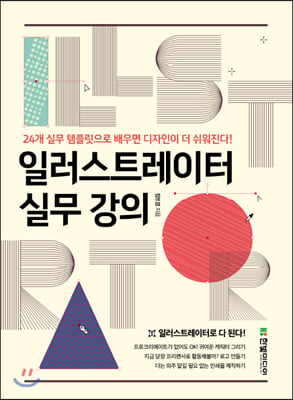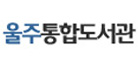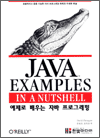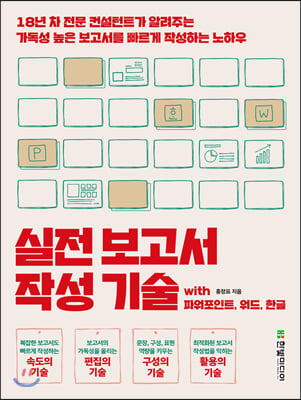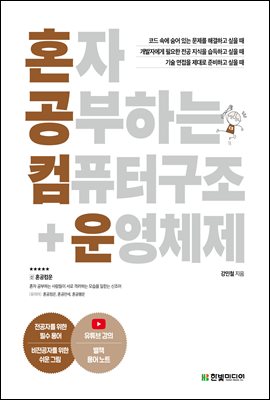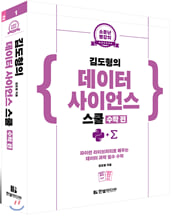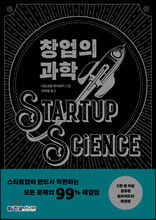책소개
일러스트레이터를 더 잘 쓰고 싶나요?그렇다면 이 책이 꼭 필요합니다!일러스트레이터를 아무리 열심히 배워도 만들고 싶은 것을 만들 수 없다면 의미가 없다. 이 책은 실무에서 가장 자주 쓰는 도구와 기능만을 사용해서 캐릭터, 로고, 명함, 전단지 등 다양한 결과물을 만드는 디자이너의 작업 방법으로 구성되었다. 24개의 실무 템플릿으로 일러스트레이터 주요 활용 분야의 디자인 작업 과정을 더 쉽게 배울 수 있다. 예제를 따라 하다 보면 자연스럽게 나만의 디자인을 만들어볼 수도 있도록 구성하여 일러스트레이터 활용 능력과 디자인 능력을 한번에 기를 수 있도록 도와준다. 또한 일러스트레이터 최신 버전(CC 2021)에서 업데이트된 내용까지 다뤄주어 최신 기능을 효율적으로 배울 수 있다.머릿속의 디자인을 현실로 만드는 방법을 알고 싶다면, 일러스트레이터를 더 잘 활용하는 방법을 알고 싶다면, 실무 디자이너처럼 제대로 된 디자인 결과물을 만들고 싶다면 이 책이 꼭 필요하다.
저자소개
패키지, 편집, 팬시, 아이덴티티 디자인 및 일러스트 등 다양한 디자인 분야에서 활동 중인 프리랜서 디자이너로, 고려대학교, 건국대학교, 디노마드학교 등에서 강의했습니다. ZEN 한국, 2016 한국주얼리페어, 서울시립장애복지단, 서울시립청소년이동쉼터, 서울시립게스트하우스, 사단법인낙태반대운동연합, 모유사랑, 한국시찌다교육, 이니스프리, 동양고속, 칸타타, 헤라, 호텔엔조이, IBK기업은행 등의 일러스트 작업 및 각종 디자인 프로젝트에 참여했습니다. ‘앤하우스’라는 디자인, 인쇄 제작 사이트를 운영 중입니다. 저서로는 《10년차 디자이너에게 1:1로 배우는 일러스트레이터 디자인 강의》(한빛미디어, 2014)가 있습니다.
목차
CHAPTER01 디자인이 더 쉬워지는 실무 노하우 익히기LESSON 01 나에게 맞는 기본 인터페이스 설정하기인터페이스 색상 설정하기인터페이스 크기 설정하기홈 화면 편리하게 설정하기LESSON 02 작업 스타일에 맞는 맞춤 공간 설정하기도구바 설정하기 패널 설정하기 패널 공간 설정하기나만의 작업 공간 설정하기LESSON 03 작업 효율을 높이는 아트보드 제대로 다루기용도에 맞는 아트보드 생성하기아트보드 복사하기 아트보드 이름 설정하기 아트보드 정렬하기 아트보드 순서 바꾸기 아트보드를 설정하는 3개의 패널 다루기작업 중 빈 아트보드 추가하고 크기 조절하기LESSON 04 CC Libraries에 애셋 등록하고 디자인 동기화해 사용하기 작업 중 CC Libraries에 애셋 추가하기 동기화된 애셋 사용하기 LESSON 05 파일 형식과 저장의 모든 것 일러스트레이터 전용 파일로 저장하기 인쇄 전용 파일로 저장하기 결과물을 그대로 볼 수 있는 PDF 파일로 저장하기 포토샵에서 불러올 수 있는 PSD 파일로 저장하기 웹용 이미지로 저장하기 JPEG 저장하기 GIF 저장하기 PNG 저장하기 여러 개의 아트보드를 한번에 저장하기 저장 전 확인 사항 알아보기 이미지를 포함해 저장하기 래스터화(Rasterize)해 저장하기 투명도를 병합해 저장하기 겹친 면을 깔끔하게 합쳐서 저장하기 불필요한 요소는 빼고 저장하기 별색을 삭제하고 저장하기 파일 패키지(File Package)로 유실 없이 저장하기 컬러 모드 확인하고 저장하기 문서 정보로 점검하기CHAPTER02 마음을 사로잡는 일러스트 아트워크LESSON 01 캐릭터 작업에 꼭 필요한 기본기 제대로 익히기 [디자인 실무 실습] 좌우 대칭 캐릭터 그리기 반전 도구로 좌우 대칭 한번에 그리기 [디자인 실무 실습] 캐릭터 성격에 변화를 주자! 양쪽 볼 간단히 꾸미기 라인 안쪽에 볼터치 그리기 반복 복사 기능으로 빗금 볼터치 만들기 사인펜으로 그린 느낌의 볼터치 만들기 이펙트를 적용해 익살스러운 표정 표현하기 [디자인 실무 실습] 이미 완성된 캐릭터 형태 손쉽게 바꾸기 퍼펫 뒤틀기 도구로 오브젝트 자연스럽게 변형하기LESSON 02 도형 도구를 활용한 심플 스타일 캐릭터 그리기 [디자인 실무 실습] 원형 도구로 캐릭터 머리 만들기 원형 도구로 캐릭터 얼굴 만들기 원형 도구로 캐릭터 머리 장식 만들기 [디자인 실무 실습] 사각형 도구로 캐릭터 몸 만들어 완성하기 사각형 도구로 캐릭터 몸통 만들기 사각형 도구로 캐릭터 팔다리 만들기LESSON 03 생동감 넘치는 선으로 애니메이션 스타일 캐릭터 그리기 [디자인 실무 실습] 펜 도구와 폭 도구로 캐릭터 기본 형태 그리기 새 아트보드 생성하고 템플릿 이미지 불러오기 템플릿 이미지를 따라 펜 도구로 일러스트 그리기 [디자인 실무 실습] 캐릭터에 색과 명암 손쉽게 적용하기 라이브 페인트 버킷 도구로 색 적용하기 펜 도구로 정교한 명암 만들기LESSON 04 편안한 느낌의 자연스러운 일러스트 그리기 [디자인 실무 실습] 연필 도구와 물방울 브러시 도구로 일러스트 그리고 수정하기 [디자인 실무 실습] 도형 구성 도구를 활용하여 효과적으로 일러스트 모양 정리하기LESSON 05 손맛이 느껴지는 수작업 일러스트를 손쉽게 벡터로 변환하기 [디자인 실무 실습] 이미지 추적 기능을 활용해 벡터 형식으로 변환하기 디자이너의 비밀 노트 Adobe Capture 애플리케이션 활용하기LESSON 06 디자인 완성도를 높이는 배경 표현과 포인트 오브젝트 작업하기 [디자인 실무 실습] 오브젝트 작업 후 심벌로 등록해 사용하기LESSON 07 입체감이 느껴지는 리얼리티 메시 아트워크 만들기 [디자인 실무 실습] 형태 특징에 맞는 메시 오브젝트 기초 만들기 [디자인 실무 실습] 메시 오브젝트에 색상 작업하여 사실적으로 표현하기 텀블러 몸체에 색상 작업하기 텀블러 뚜껑에 색상 작업하기 텀블러 몸체에 색상 작업하기2 [실무 활용 갤러리] CHAPTER03 아이덴티티를 제대로 표현하는 로고 디자인LESSON 01 패스 글자 도구를 활용해 엠블럼 로고 만들기 [디자인 실무 실습] 원 모양 테두리에 글자 만들기 [디자인 실무 실습] 지그재그 모양의 테두리 만들기 [디자이너의 비밀 노트] 더 중요해진 반응형 로고 디자인LESSON 02 패턴 브러시를 활용한 빈티지 로고 만들기 [디자인 실무 실습] 로프 오브젝트 만들기 [디자인 실무 실습] 펜 도구로 로프 오브젝트 완성하기 [디자인 실무 실습] 로프 오브젝트를 패턴 브러시로 등록하기 [디자인 실무 실습] 패턴 브러시 적용하여 로고 완성하기LESSON 03 입체감이 느껴지는 기하학 도형 로고 만들기 [디자인 실무 실습] 링 형태의 입체 로고 만들기 [디자인 실무 실습] 셔터 모양 로고 만들기 [디자인 실무 실습] 펜로즈 삼각형 모양 로고 만들기 [디자이너의 비밀 노트] 매력적으로 연출하는 목업LESSON 04 안정감이 느껴지는 황금비율로 그레이디언트 로고 만들기 [디자인 실무 실습] 도형 도구로 황금비율 로고 만들기 [디자인 실무 실습] 한번에 색 적용하고 면 합치기 [디자인 실무 실습] 손쉽게 색상을 수정할 수 있는 그레이디언트 적용하기 [실무 활용 갤러리] LESSON 05 입체 효과를 적용해 고급스러운 3D 로고 만들기 [디자인 실무 실습] 롤리팝 모양의 3D 로고 만들기 [디자인 실무 실습] 토네이도 모양의 3D 로고 만들기 [디자인 실무 실습] 블렌드 오브젝트로 비비드한 색의 입체 로고 만들기 [실무 활용 갤러리] CHAPTER04 자유자재로 지면을 활용하는 편집 디자인LESSON 01 아이소메트릭 일러스트로 캐주얼한 명함 만들기 [디자인 실무 실습] 아이소메트릭 작업을 위한 그리드 만들기 [디자인 실무 실습] 그리드를 활용해 아이소메트릭 일러스트 만들기 [디자인 실무 실습] 아이소메트릭 일러스트로 꾸민 명함 만들기 [디자인 실무 실습] 완성된 명함을 인쇄용 파일로 정리하기 LESSON 02 편집 디자인 실무 테크닉으로 지면을 효과적으로 꾸미기 [디자인 실무 실습] 전단지 타이틀 장식하기 [디자인 실무 실습] 메뉴 이미지 영역 장식하기 [디자인 실무 실습] 리본을 만들고 입체적으로 표현하기 [디자인 실무 실습] 글자 옵션을 활용해 효과적으로 편집 작업하기 [디자인 실무 실습] 영역을 나누고 포인트 주기LESSON 03 시선을 사로잡는 입체 글자 배너 만들기 [디자인 실무 실습] 블렌드 기능으로 3D 입체 글자 만들기 [디자인 실무 실습] 생크림 질감의 3D 입체 글자 만들기 [디자인 실무 실습] 3D 이펙트를 활용해 3D 입체 글자 만들기 [디자인 실무 실습] 아이소메트릭 3D 홀 글자 표현하기 [실무 활용 갤러리] 신기능 with 일러스트레이터 CC 2021 선배 디자이너의 조언